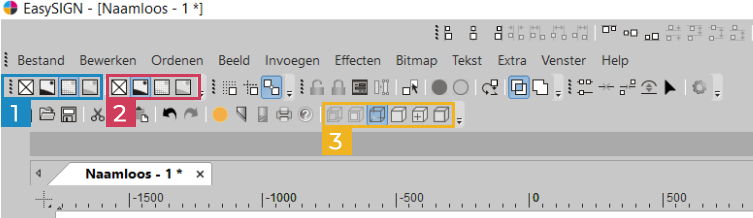Ahoj Sietse,
Díky za vaši otázku! Kvalitu displeje můžete plně ovládat v systému EasySIGN. Existuje několik nastavení, která způsobují, proč vidíte to, co vidíte.
1.) Režim zobrazení rastrového drátového modelu
Zobrazit> Kvalita> Bitmapy v drátovém modelu jako
Můžete nastavit buď žádný obrázek, jednoduchý šedý (pouze černobílý), šedý (plný obrázek, žádné barvy) nebo původní obrázek. Na vaší obrazovce je režim zobrazení nastaven na stupně šedi.
2.) Kvalita bitmapy
Zobrazit> Kvalita> Bitmapy vyplněné jako
Tím se nastavuje kvalita obrázků. Na snímku obrazovky je nastavena na nízkou hodnotu, což způsobí rozmazaný obraz. Čím vyšší kvalita, tím déle trvá zpracování vašeho obrazu EasySIGN.
3.) Kvalita bitmapy
Zobrazit> Kvalita
Vyberte, zda mají být objekty zobrazeny pouze jako čáry (drátový model) nebo jako celý objekt v různých kvalitách. Čím vyšší kvalita, tím déle trvá zpracování vašeho návrhu EasySIGN. Na vašem snímku obrazovky je nastaven na drátový model, a proto se k zobrazení vašeho obrazu používá režim zobrazení drátového modelu pro bitmapy.
Have an easy day!
Dennis at EasySIGN